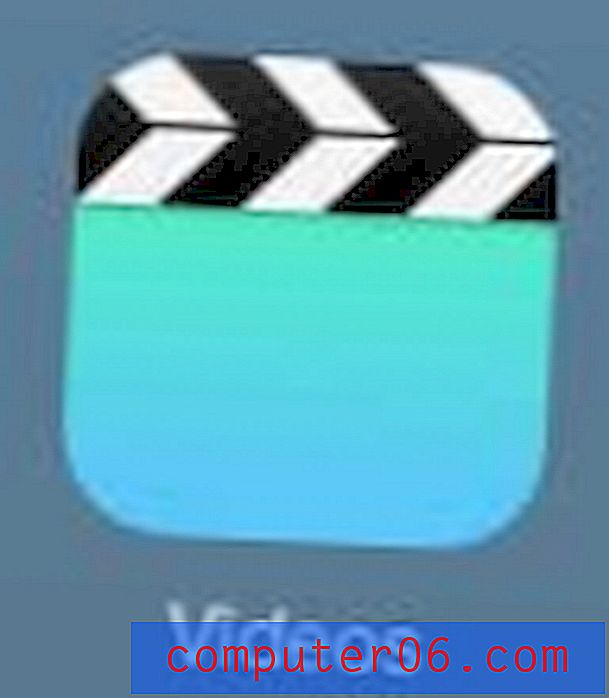Cómo centrar una capa en Photoshop CS5
Centrar objetos manualmente en Photoshop puede ser complicado. Inicialmente puede parecer que el objeto está centrado en su lienzo, solo para que imprima la imagen o la use para un proyecto, y descubra que no está centrada.
Afortunadamente, Photoshop CS5 tiene algunas herramientas que le ayudarán a centrar sus capas vertical u horizontalmente. Nuestra guía a continuación le mostrará cómo.
Centrar una capa en Photoshop CS5
Los pasos de este artículo le mostrarán cómo seleccionar una capa en Photoshop, luego centrar el contenido de la capa para que se alineen horizontal o verticalmente con el lienzo. Sin embargo, no puede centrar una capa bloqueada, como la capa de fondo que forma parte de muchos archivos de Photoshop. Si necesita centrar una capa bloqueada, siga esta guía para eliminar el bloqueo.
Cómo centrar vertical u horizontalmente una capa en Photoshop CS5 -
- Abra el archivo de Photoshop que contiene la capa que desea centrar.
- Haga clic en la capa en el panel Capas para que esté activa.
- Presione Ctrl + A en su teclado para seleccionar la capa completa. También puede hacer esto haciendo clic en Seleccionar en la parte superior de la ventana y luego haciendo clic en Todos .
- Haga clic en la herramienta Mover en la caja de herramientas de Photoshop. También puede seleccionarlo presionando v en su teclado.
- Haga clic en el botón Alinear centros verticales o en el botón Alinear centros horizontales cerca de la parte superior de la ventana, según el tipo de método que le gustaría usar para centrar el contenido de su capa.
Estos pasos también se muestran a continuación con imágenes:
Paso 1: abre tu archivo de Photoshop.
Paso 2: Seleccione la capa que desea centrar desde el panel Capas . Si el panel Capas no está visible, presione F7 en su teclado o haga clic en Ventana en la parte superior de la pantalla, luego haga clic en Capas .

Paso 3: Seleccione la capa completa presionando Ctrl + A en su teclado, o haciendo clic en Seleccionar y luego en Todo en la parte superior de la ventana.
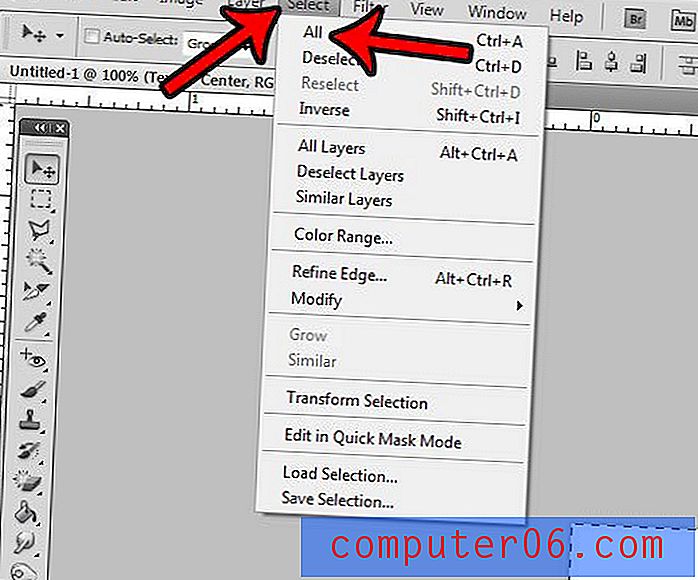
Paso 4: Seleccione la herramienta Mover haciendo clic en la caja de herramientas o presionando v en su teclado.
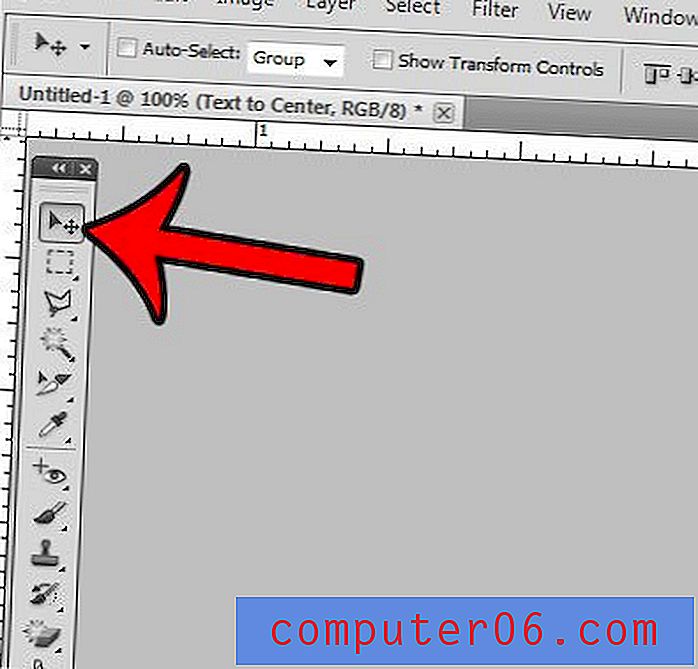
Paso 5: haga clic en el botón Alinear centros verticales o en el botón Alinear centros horizontales para aplicar el tipo de centrado que necesita.
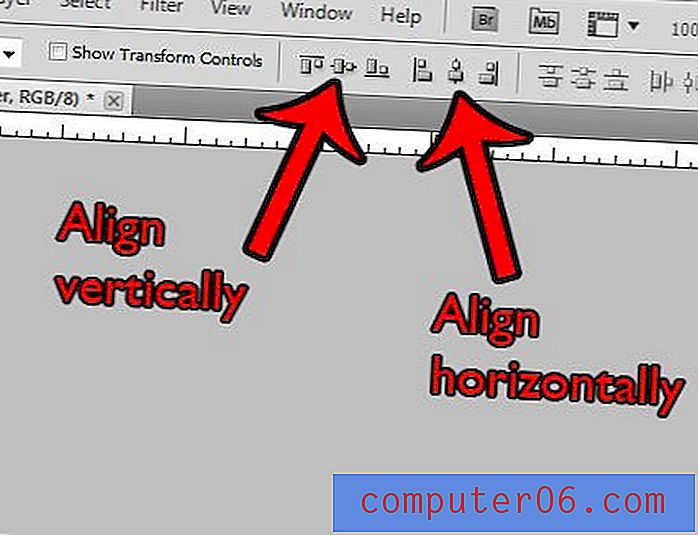
¿Está cansado de hacer clic accidentalmente en el botón "Examinar en Bridge" en el menú Archivo de Photoshop? Aprenda a ocultarlo y evite enfrentarse a la frustración de esperar a que se abra Bridge.